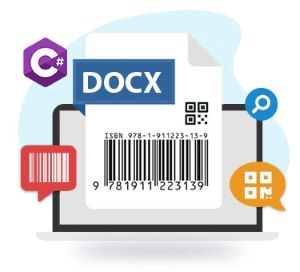
Barcodes ovat graafisia esityksiä tietoja, yleensä koostuu rinnakkaisista linjoista, pisteistä tai reaktioita, jotka koodaan olennaisen tiedon. Niitä käytetään laajalti eri teollisuuden aloilla sisällyttää tuotteen yksityiskohtia, jäljittää varastoja ja hallita tuoteliikennettä. Monissa skenaarioissa saatat tarvita lisätä dynaaminen baarikoodi Word-asiakirjaan C#. Microsoft Word tukee suosittuja tiedostomuotoja kuten DOCX ja Tohtori. Tässä artikkelissa tutkitaan kuinka luoda rivi koodi Word-asiakirjassa C# kanssa Aspose.
Sisällön taulukko
- C# API: n luominen Word-asiakirjoissa
- Luo ja lisää rivi-koodin Word-asiakirjaan
- Lisää rivi-koodi olemassa olevaan Word-asiakirjaan
- Lisää QR-koodi Word-asiakirjaan
- Lue rivi-koodi Word-dokumentista
C# API luoda Barcode Word-asiakirjoissa
Lue barcode-tiedot Word-asiakirjasta käyttämällä C#:ää ASP.NET MVC:ssä, käytämme kahden vaiheen lähestymistapaa Aspose.Words for .NET API luoda tai ladata Word-asiakirja. Seuraavaksi, me tuottaa rivi koodin kuvan käyttämällä ASPOSE.BarCOD .NET Paloa - The Dokumentti luokka Aspose.Words avulla voit luoda uusia Word-asiakirjoja tai avata olemassa olevia, kun taas säästää() menetelmä helpottaa asiakirjan tallentamista DocumentBuilder luokka tarjoaa menetelmiä rakennusasiakirjojen, mukaan lukien Sisäänkuvaus() menetelmä kuvien sisällyttämiseksi.
Aspose.BarCode for .NET API tukee erilaisia Barcode tyypit. Barcodein tuottamiseksi se tarjoaa BarcodeGenerator luokka, joka vaatii EncodeType ja tekstiä koodaan parametreina. tuottama rivi koodi voidaan tallentaa käyttämällä säästää() Lisäksi API:llä on myös BarCodeImageFormat luettelo, jossa määritetään tallennusmuodot, ja BarCodeReader Luokka on käytettävissä kuvien lukemiseen.
Voit myös Lataa DLLs Applen kautta tai asennuksen kautta NuGet:
PM> Install-Package Aspose.BarCode
PM> Install-Package Aspose.Words
Luo ja lisää rivi-koodi Word-asiakirjaan C#
Jotta voit luoda rivi-koodin Word-asiakirjassa C# .NET:n avulla, noudata seuraavia vaiheita:
- Luo esimerkki **** luokan kanssa koodityyppi ja tekstiä koodaan argumenteina.
- Tiivistää muistin virta-objekti.
- Soita **** -menetelmä tallentaa rivi-koodin kuvan muistivirtaan.
- Luo uusi esimerkki **** luokasta.
- Aloita **** tapaus asiakirjan kohteen kanssa.
- Käytä **** -menetelmää sisällyttääksesi viivakoodin kuvan käyttämällä muistin virtaa.
- Loppujen lopuksi soita **** -menetelmä, jossa määritetään lähdön DOCX-tiedoston reitti.
Seuraava koodin esimerkki osoittaa kuinka luoda viivakoodi Word-asiakirjassa C# .NET tehokkaasti:
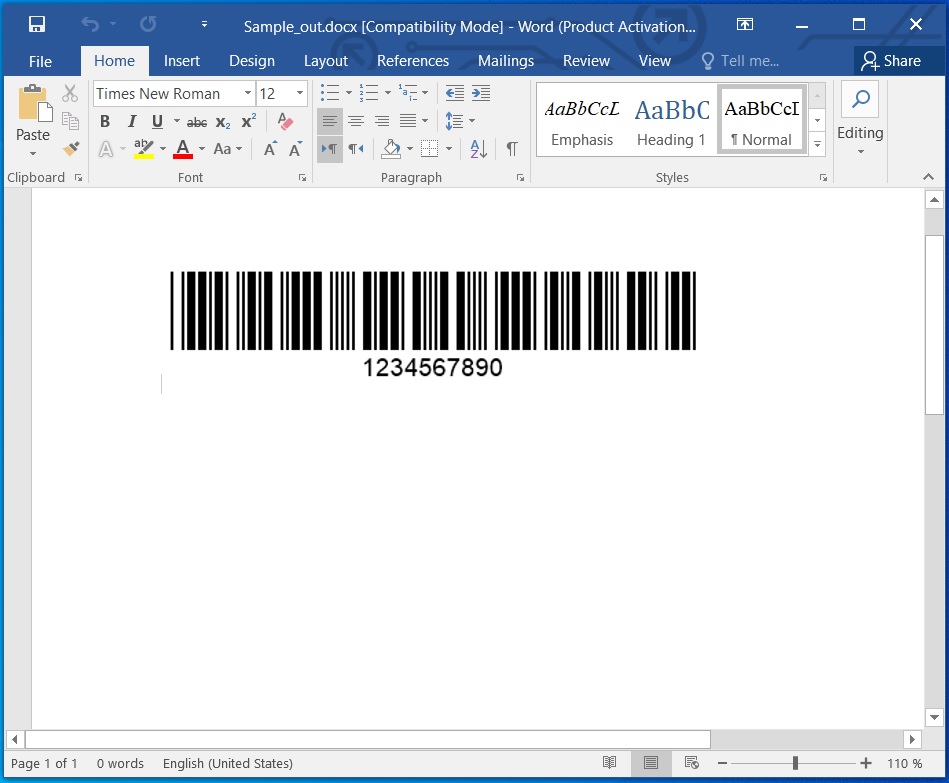
Generate and add Barcode to a new Word document in C#.
Lisää Barcode olemassa olevaan Word-asiakirjaan C#
Jos haluat lisätä viivakoodin olemassa olevaan Word-asiakirjaan käyttämällä C#, noudata seuraavia vaiheita:
- Ajankohtainen **** luokka, joka tarjoaa koodityyppi ja tekstiä koodaan.
- Luo muistin virta-objekti.
- Säilytä barcode-kuva muistin virtaan käyttämällä säästää().
- Lataa olemassa oleva Word-asiakirja **** luokan kanssa.
- Aloita **** tapaus asiakirjan kohteen kanssa.
- Sisällytä barcode-kuva **** -menetelmän ja muistivirran avulla.
- Soita **** -menetelmä haluttuun DOCX-tiedostoon.
Seuraava koodin esimerkki näyttää kuinka luoda rivi koodi Word-asiakirjassa C# .NET:
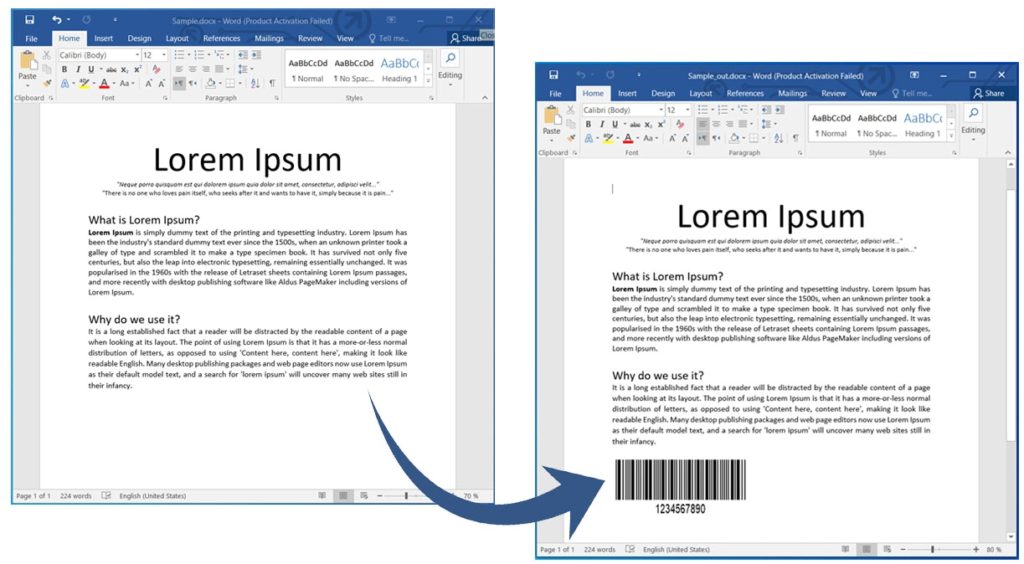
Add Barcode to Existing Word Document in C#.
Lisää QR-koodi Word-asiakirjaan käyttämällä C#
Jos haluat lisätä QR-koodin kuvan Word-asiakirjaan, noudata seuraavia vaiheita:
- Luo esimerkki luokasta ja aseta tai .
- Noudata samoja toimenpiteitä kuin edellä tallentaa ja sisällyttää kuva.
Seuraavassa esimerkissä kuvataan kuinka lisätä QR-koodin Word-asiakirjaan C# .NET:
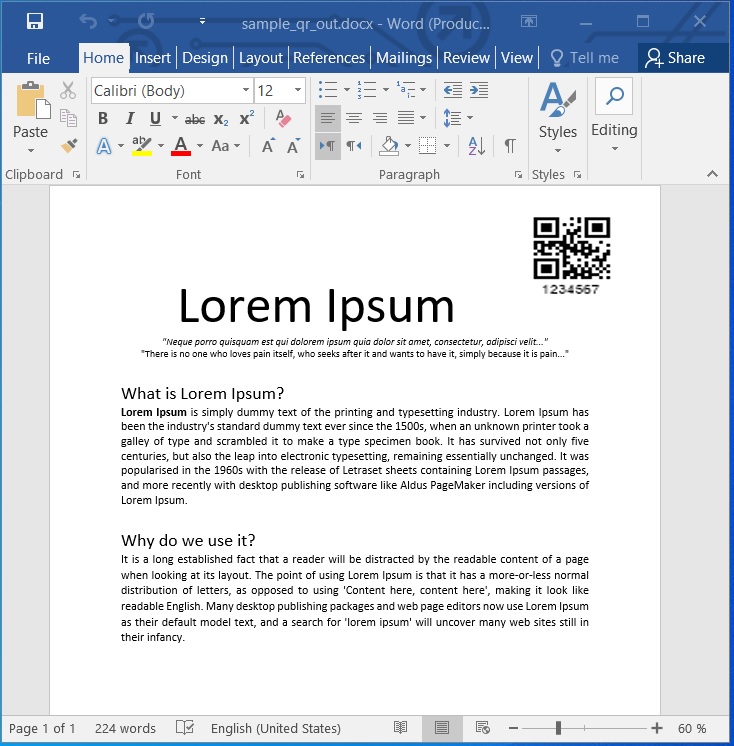
Add QR Code to Word Document using C#.
Lue rivi-koodi Word Documentin avulla C#
Lue rivi-kooditiedot Word-asiakirjasta C#:
- Lataa olemassa oleva Word-asiakirja **** luokan kanssa.
- Pääsy **** kohteeseen Muoto Tyypit käyttävät **** menetelmää.
- Kävely kuvien läpi ja tarkista, onko muoto kuvaa.
- Säilytä kuva virtaukseen.
- Luo esimerkki kuvan virran ja parametrien avulla.
- Soita **** menetelmä vastaanottaa ****.
- Näytä barcode tietoja.
Seuraava koodin esimerkki osoittaa kuinka lukea viivakoodin tietoja Word-asiakirjasta käyttämällä Aspose C#:
Codetext found: 1234567890, Symbology: Code39Standard
Hanki ilmainen lisenssi
Sinä voit Saat ilmaisen väliaikaisen lisenssin Kokeile kirjastoa ilman arviointirajoituksia.
johtopäätöksiä
Tässä artikkelissa olemme peittäneet:
- Kuinka luoda Word-asiakirja ohjelmattisesti.
- Käynnistä luo rivi-koodin kuvan ja lisää se Word-asiakirjaan.
- Miten luoda QR-koodin ja kirjoittaa se Word-asiakirjaan.
- Tekniikat Lue rivi-koodi kuvaa Word-asiakirjasta C#.
Lisätietoja on osoitteessa Aspose.BarCode .NET API Dokumentti. Jos sinulla on kysyttävää, ole vapaa pääsemään ulos foorumi.
Lisätietoja
Toimintojen parantamiseksi saatat myös löytää hyödyllistä tutkia, miten dynamiikalla tuottaa baarikoodin ASP.NET C# web-sovelluksiin. Barcode Application in C # .NET helpottaa integrointia ja tarjoaa yksinkertaisia menetelmiä baarin koodin tuottamiseen ja käsittelyyn. Tämä sisältää käyttämisen C# koodin lukemaan baari koodi tietoja tehokkaasti tai käyttäen Barcode Image Generator in c # räätälöityjä tarpeita varten. Lisäksi voit oppia miten tuoda baarkodeja aspuissa.